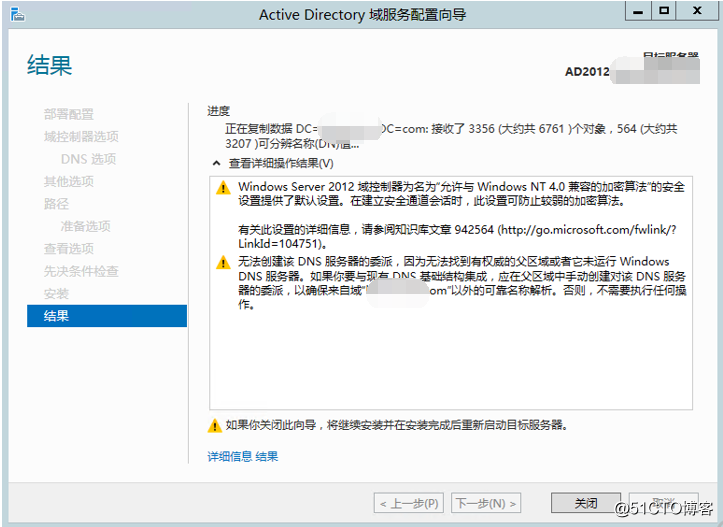4.域控升级
4.1服务器加域
1. 修改AD2008的IP地址为10.10.1.11,AD2012服务器的IP地址为:10.10.1.12
2. 打开计算机属性窗口,点击“更改设置”修改计算机名称分别为AD2008和AD2012
3. 在“系统属性”对话框中点击“更改”
4. 打开计算属性,点击“更改设置
5. 输入域名,点击确定
6. 输入域管理员账户及密码,点击“确定”重启计算机
4.2安装AD服务器角色(AD2008)
1. 登录到AD2008,打开”服务器管理“点击”添加角色“
2. 在”添加角色向导“点击”下一步“
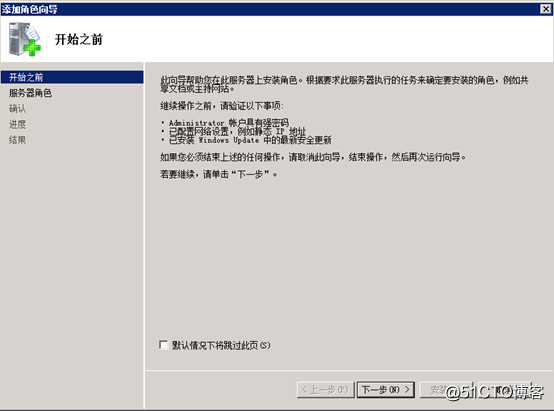
3. 在”选择服务器角色“界面勾选AD并添加必须的功能,点击”下一步“
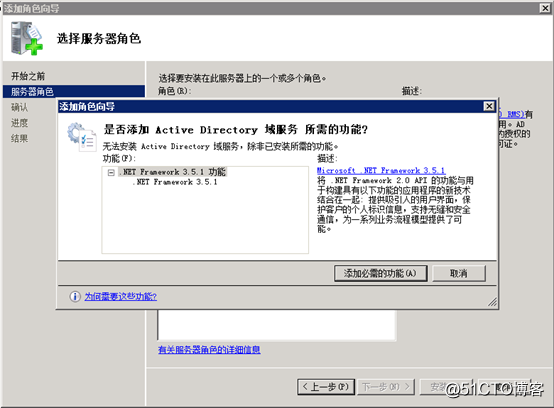
4. 在”Active Directory域服务“界面,点击”下一步“
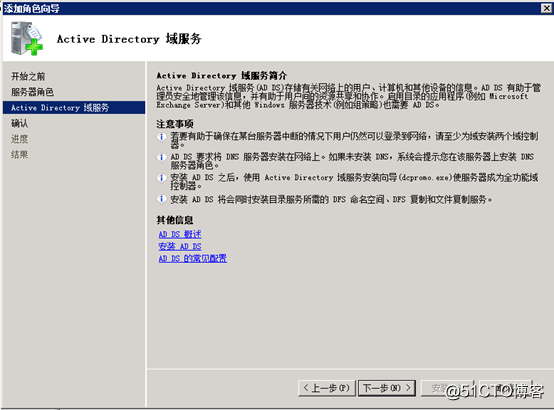
5. 点击”安装“
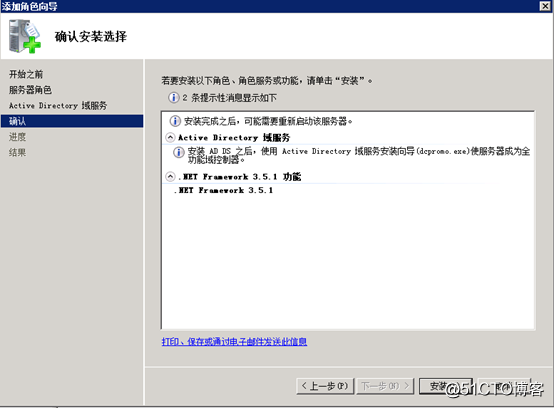
6. 等待安装完成
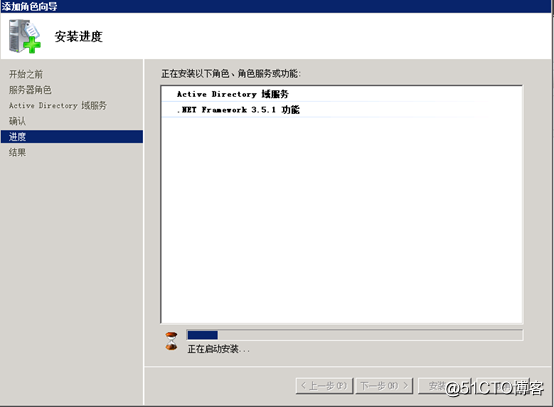
7. 安装完成,点击”关闭“
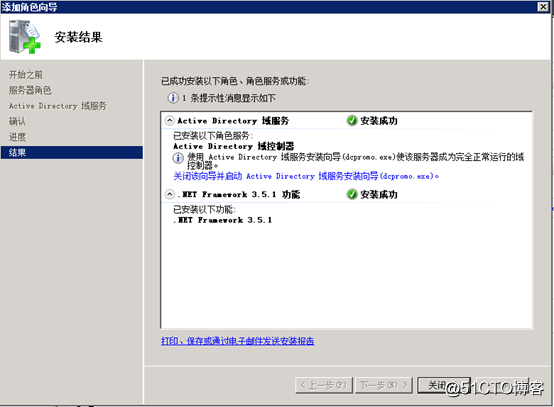
8. 在2008的AD上上打开”运行“输入”dcpromo“
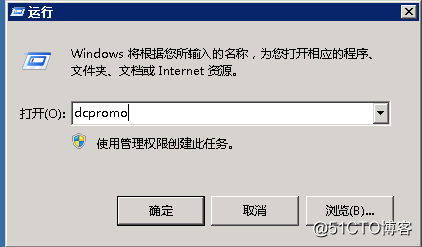
9. 在ad域服务安装向导界面,点击”下一步“
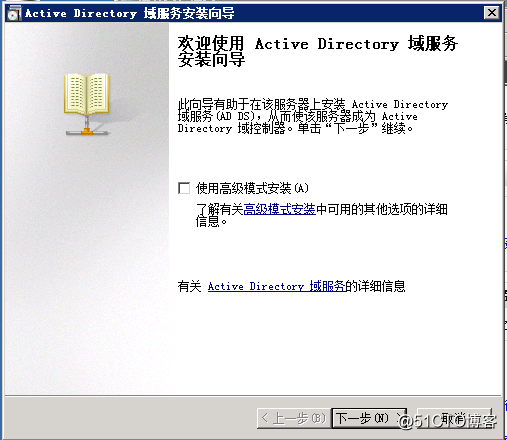
10. 点击”下一步“
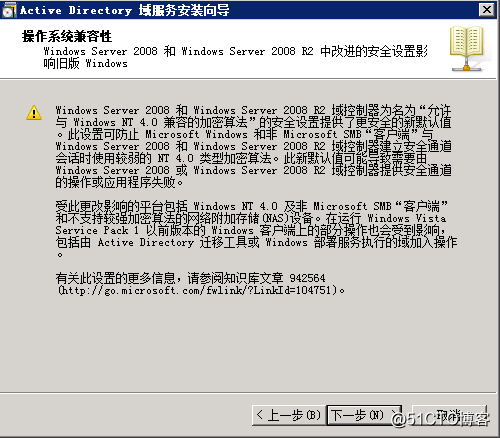
11.选择现有林——向现有域添加域控制器,点击”下一步“
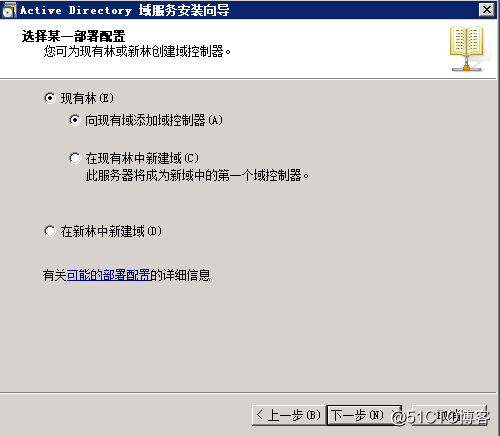
12. 输入域名,使用当前账户凭据,点击”下一步“
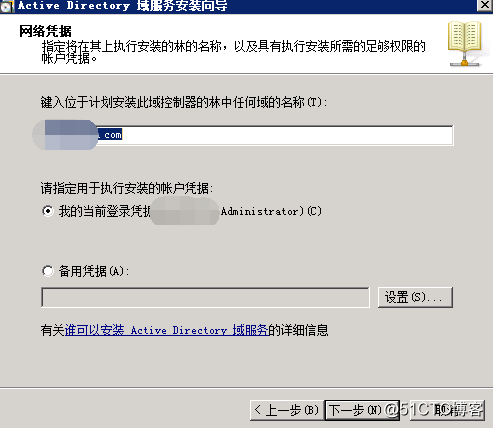
12. 选择域,点击“下一步”
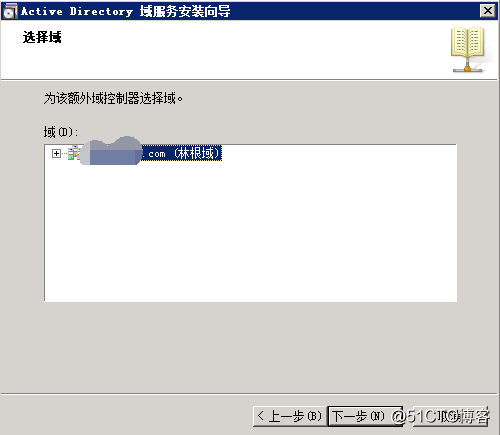
13. 选择站点,点击“下一步”
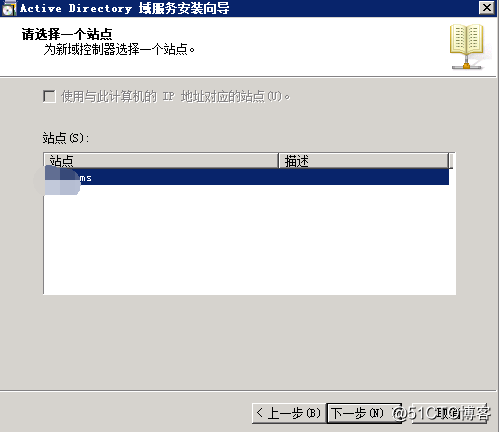
14. 勾选“DNS服务器”和“全局编录”,点击“下一步”
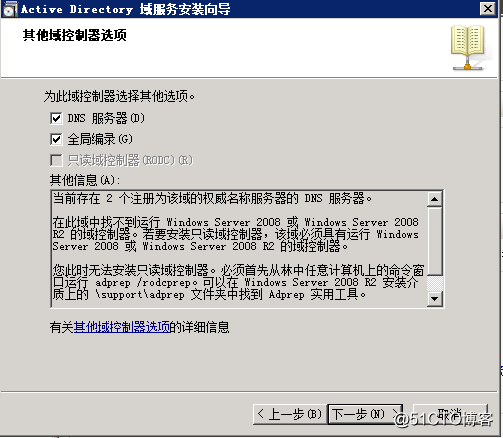
15. 点击“是”,点击“下一步”
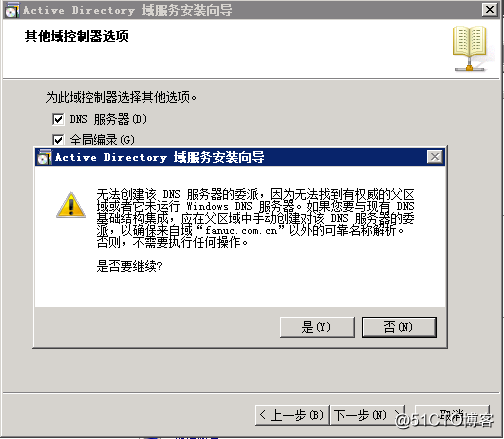
16. 指定数据库、日志文件、sysvol的位置,默认,点击“下一步”
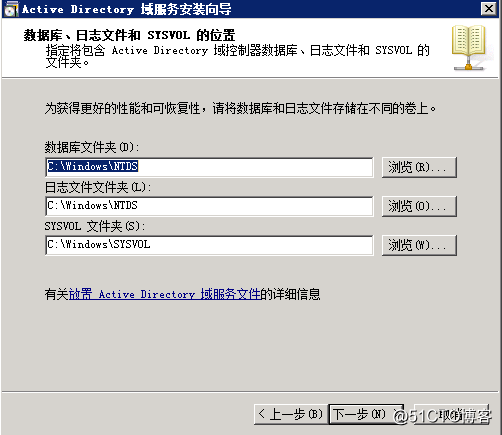
17. 输入目录还原模式密码,点击“下一步”
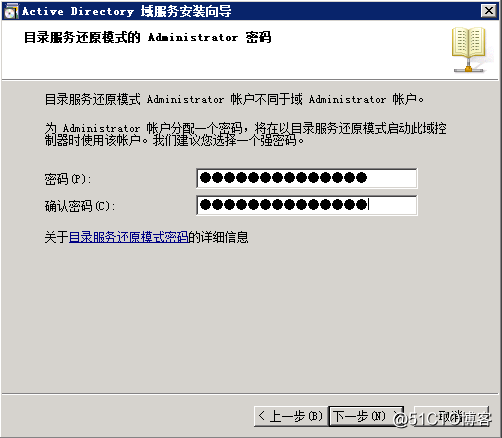
18. 点击“下一步”
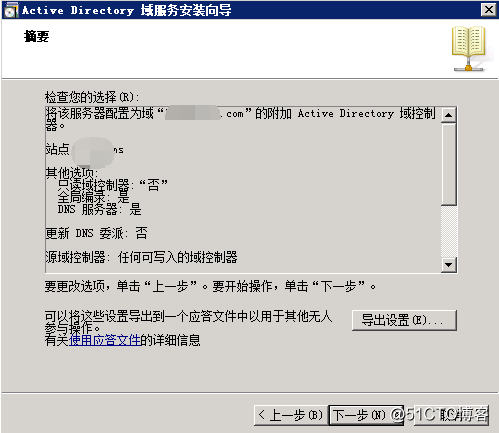
19. 等待安装完成,完成后重新启动服务器
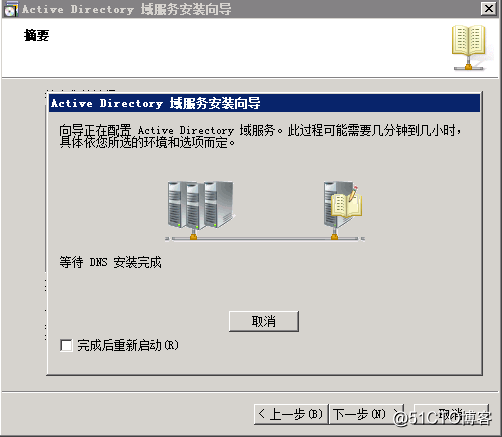
4.3安装AD服务器角色(AD2012)
打开服务器管理器,点击“添加角色和功能”
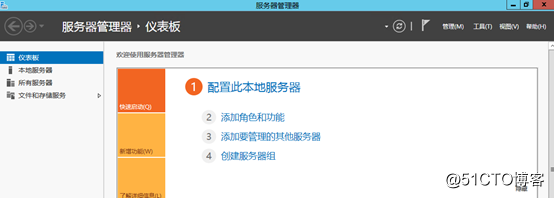
2.打开添加角色和功能向导,点击“下一步”
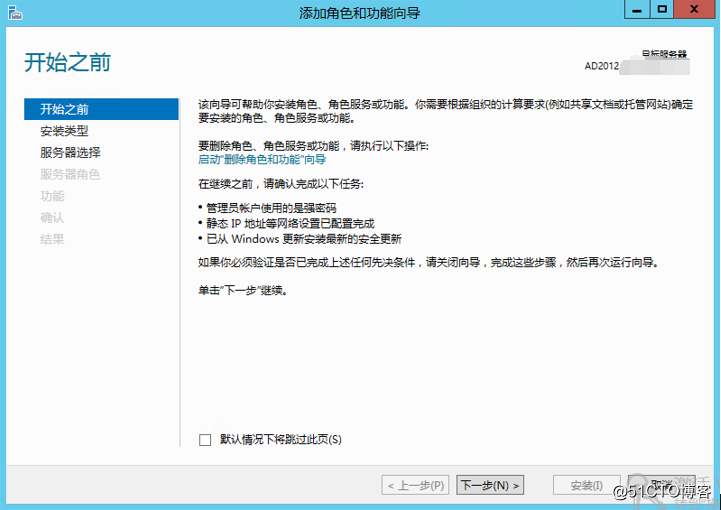
3.在选择安装类型界面,默认,点击“下一步”
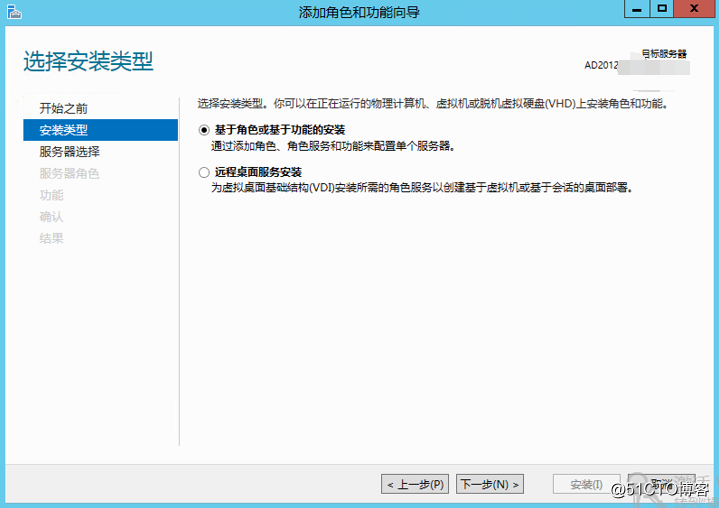
4.选择目标服务器,选择AD2012,点击“下一步”
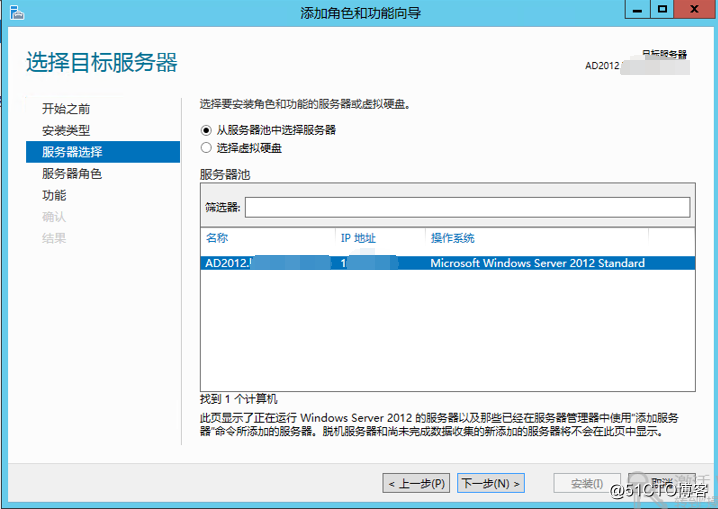
5.添加AD域服务所需的功能,点击“添加功能”
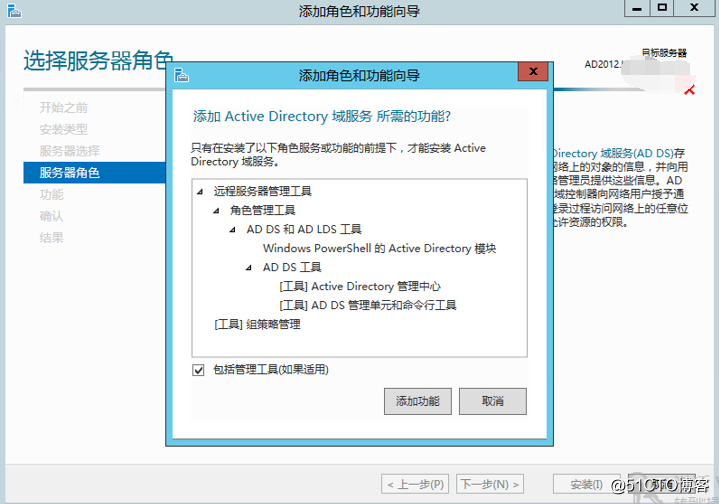
6.确认已勾选AD域服务器,点击“下一步”
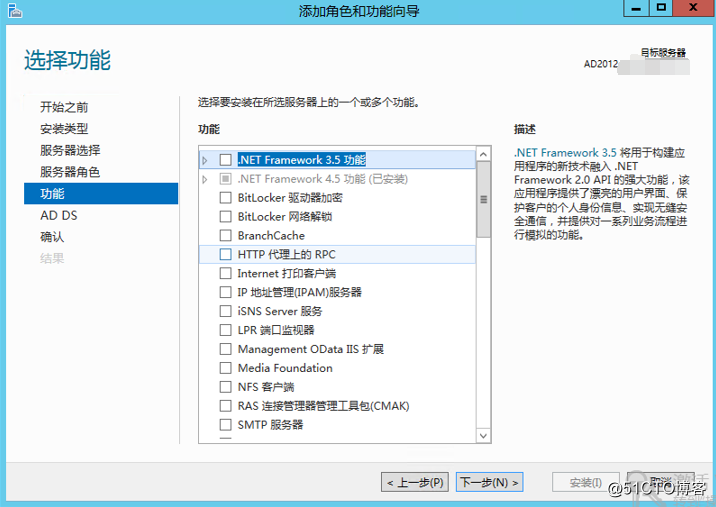
7.点击“下一步”
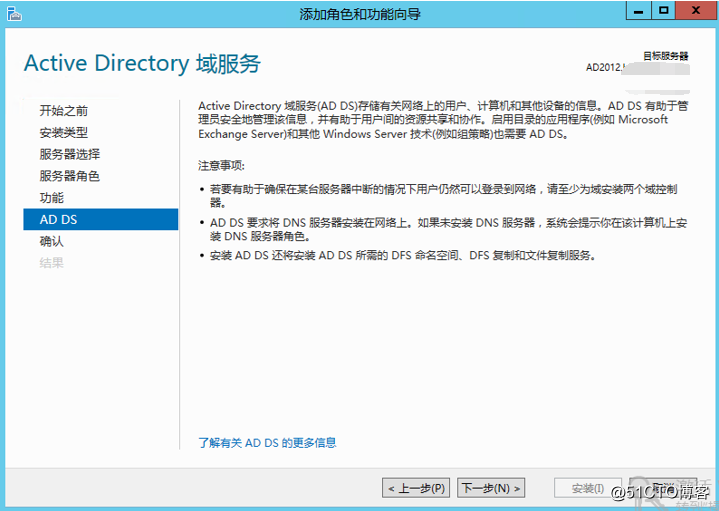
8.点击“安装”,开始安装AD域服务
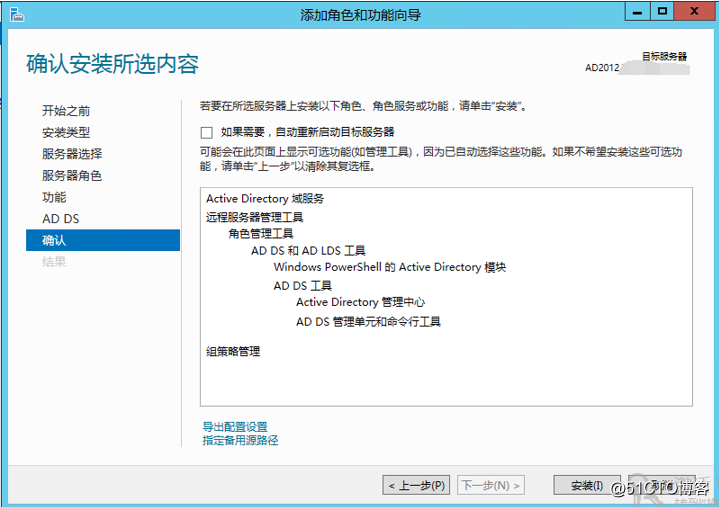
9.安装完成后点击“关闭”
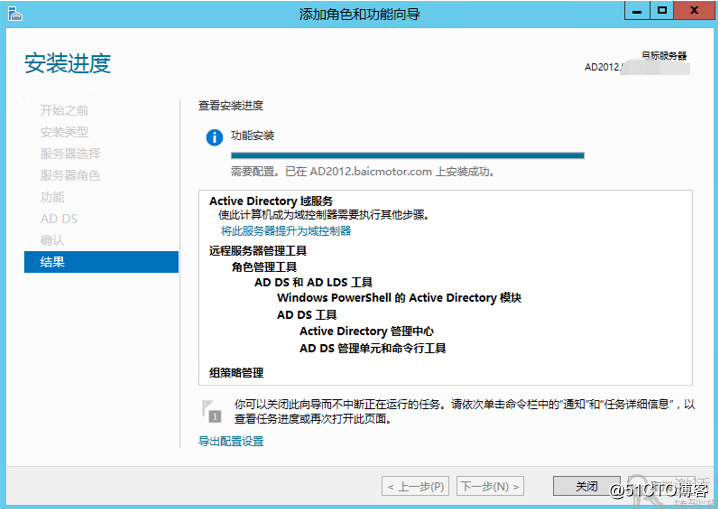
10.点击服务器管理器中×××叹号,选择“将此服务器 为域控”
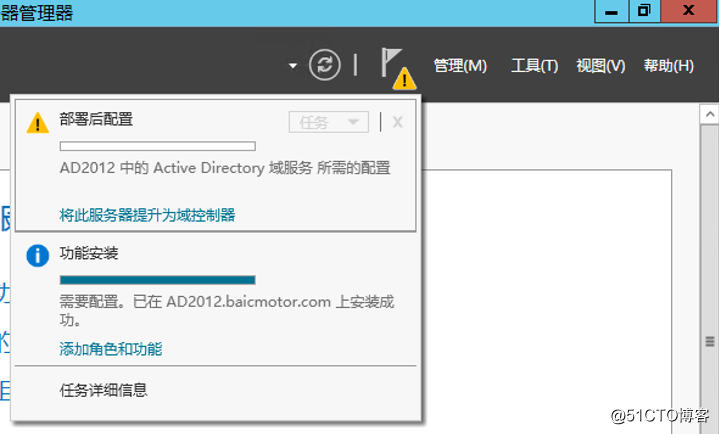
11.开始配置AD域服务,选择“将域控制器添加到现有域”其他默认,点击“下一步”
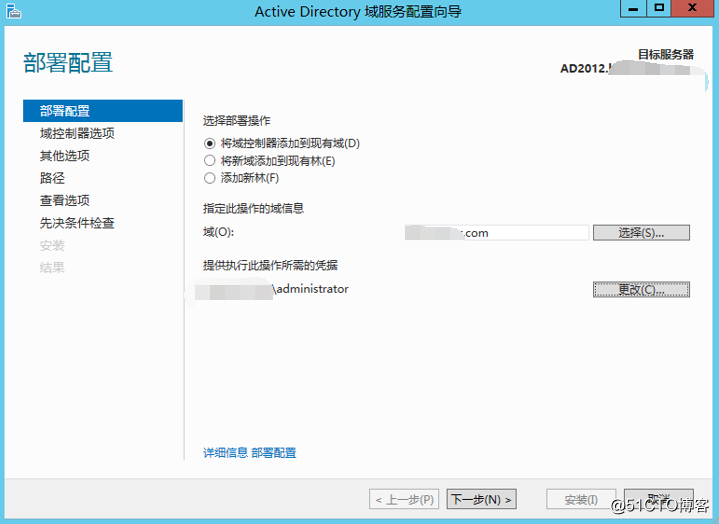
12.勾选“域名系统(DNS)服务器”和“全局编录”输入目录还原模式密码,点击“下一步”
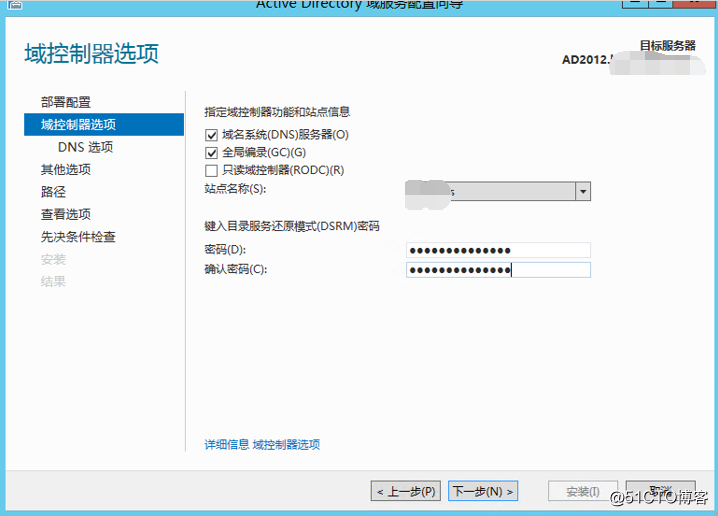
13.在DNS选项页面,点击“下一步”
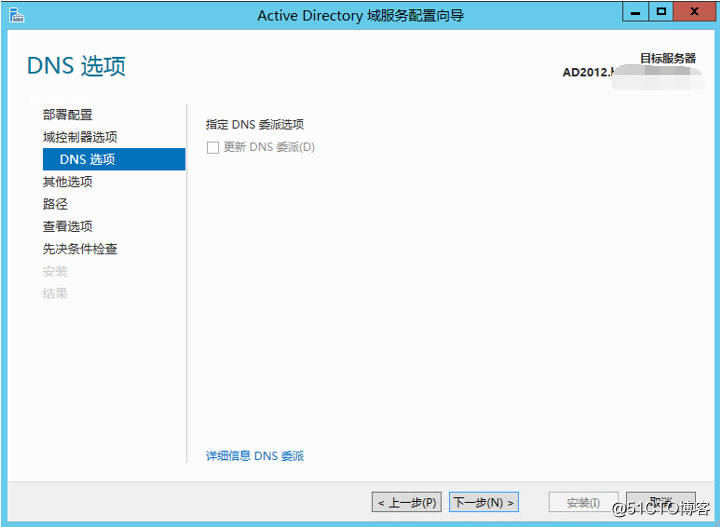
14.指定复制选择为AD2008,点击“下一步”
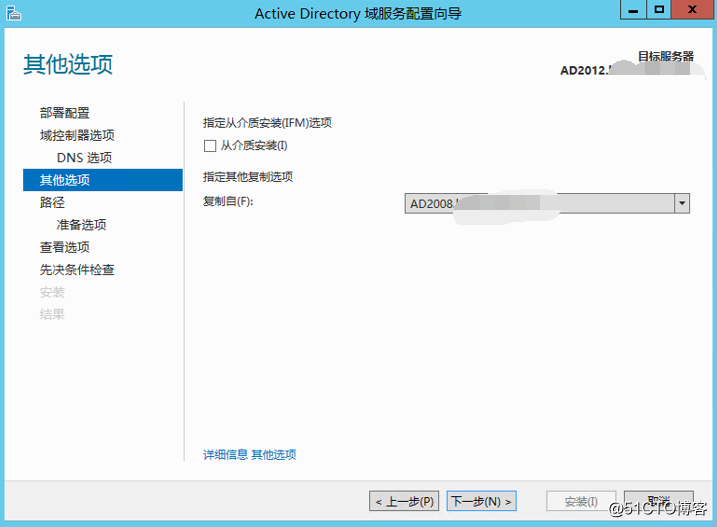
15.指定ADDS数据、日志文件和SYSVOL的位置,默认,点击“下一步”
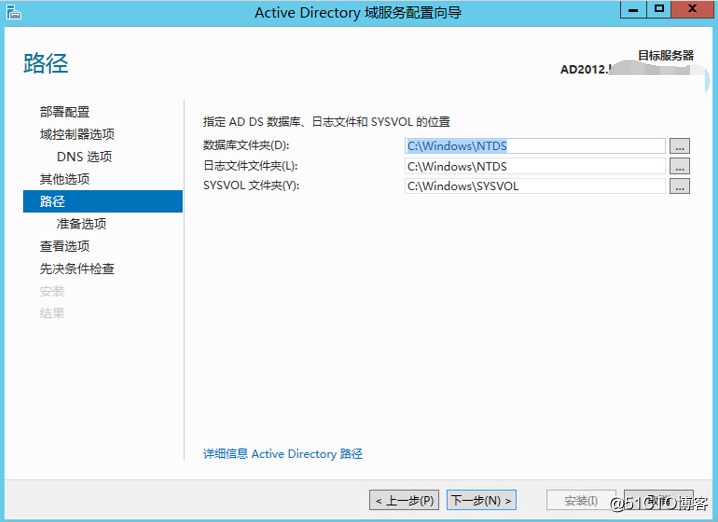
16.点击“下一步”
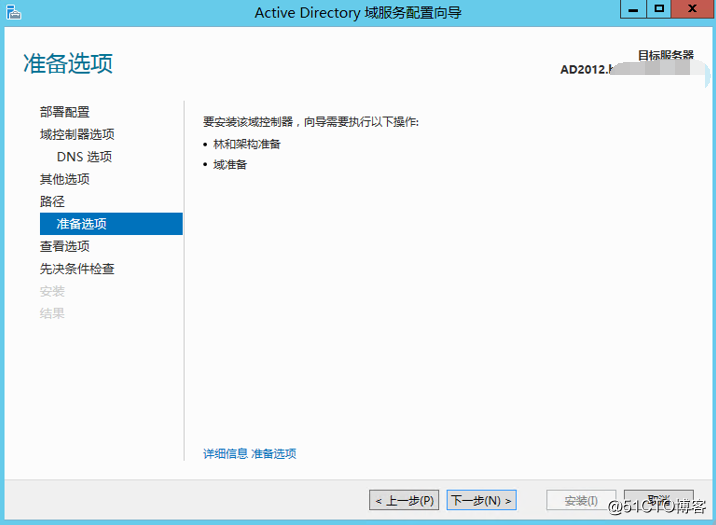
17.确认配置信息,点击“下一步”
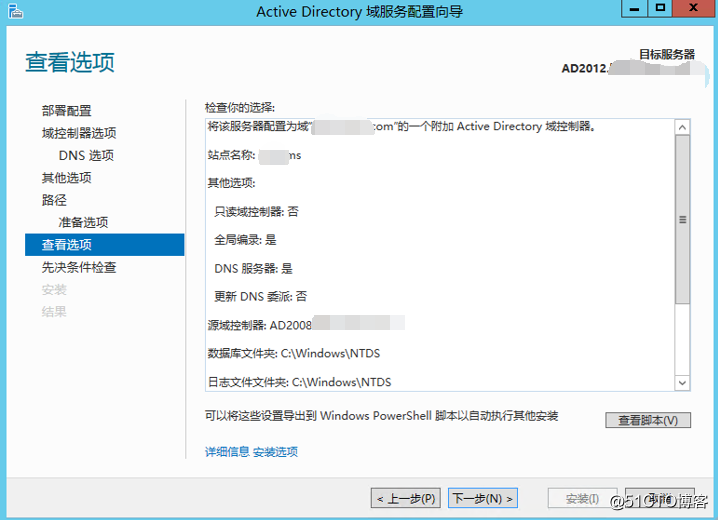
18.点击“安装”
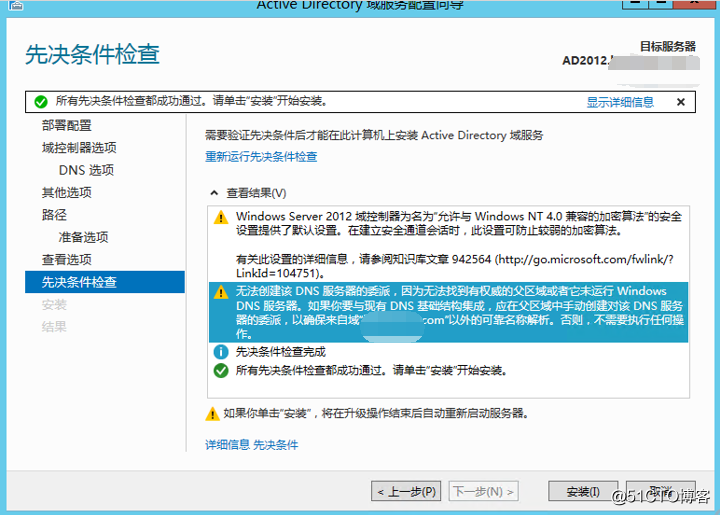
19.安装完成,点击“关闭”